გამარჯობა!დღეს თქვენ შეიტყობთ, თუ როგორ შეგიძლიათ ძალიან მარტივად და სწრაფად გამორთოთ ფორმის ავტომატური შევსება Yandex ბრაუზერში. ალბათ შეგიმჩნევიათ, რომ როდესაც შედიხართ საიტზე, რომელსაც ხშირად სტუმრობთ, შესვლის ფორმა ავტომატურად ივსება თქვენი მონაცემებით. ანუ, თქვენ არ გჭირდებათ მუდმივად თქვენი მონაცემების შეყვანა. ბრაუზერი ინახავს თქვენს მონაცემებს და საჭიროების შემთხვევაში ხელმისაწვდომს ხდის თქვენთვის.
ავტომატურ დასრულებას შეუძლია იმუშაოს რეგისტრაციაზე, გადახდაზე, დაჯავშნაზე და ა.შ. ფუნქცია მოსახერხებელია, მაგრამ უმჯობესია გამორთოთ ის, თუ იყენებთ სამუშაო კომპიუტერს და შესაძლოა ვინმე სხვა იყენებდეს თქვენს კომპიუტერს.
ამ პარამეტრის კონფიგურაციისთვის გახსენით Yandex. გვერდის ზედა ნაწილში, მარჯვნივ, დააჭირეთ ხატულას სამი ჰორიზონტალური ხაზის სახით. ფანჯარაში, რომელიც იხსნება, დააწკაპუნეთ ჩანართზე - პარამეტრები.
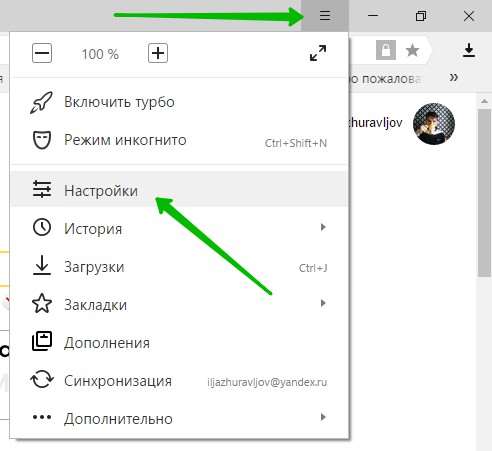
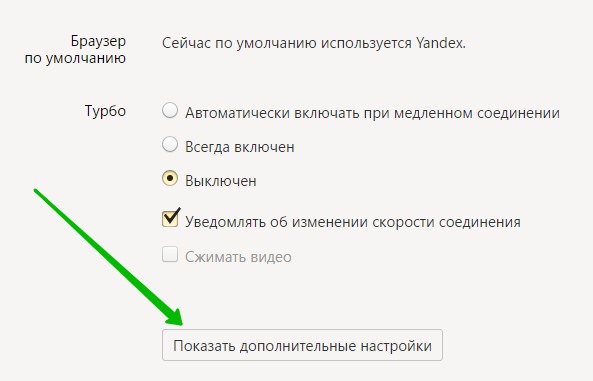
- ავტომატური შევსება ფორმები ერთი დაწკაპუნებით.
- შეინახეთ პაროლები საიტებისთვის.
- ჩართეთ ფიშინგისგან დაცვა.
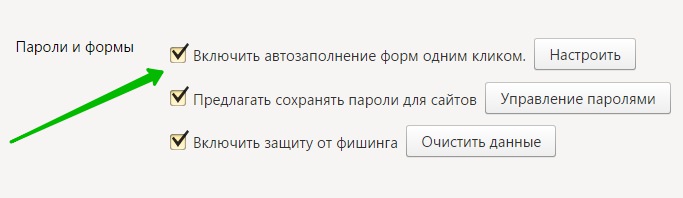
Შენიშვნა!შეგიძლიათ დააყენოთ ფორმების ავტომატური შევსება. ამ პარამეტრის გვერდით დააჭირეთ ღილაკს - კონფიგურაცია. ფანჯარა გაიხსნება თქვენთვის. აქ შეგიძლიათ:
- დაამატეთ თქვენი მისამართი.
- დაამატეთ საბანკო ბარათის დეტალები.
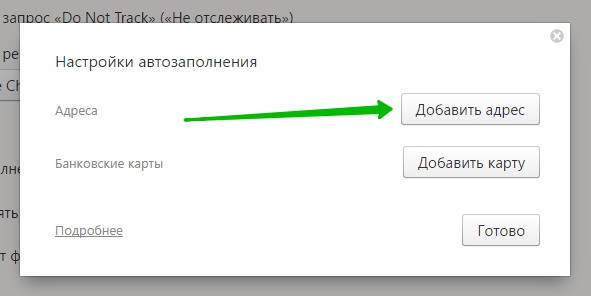
Უფრო,მისამართის დამატების გვერდზე შეგიძლიათ დაამატოთ მისამართი, რომელიც ავტომატურად შეივსება ფორმებში. მაგალითად, საიტზე რეგისტრაციისას ან შეკვეთის გაფორმებისას და ა.შ. იგივე ეხება ბარათის დეტალებს.
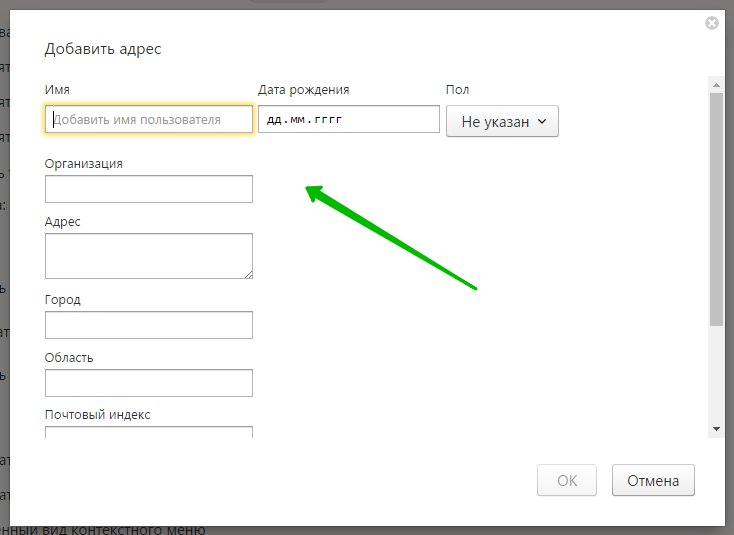
დაიღალეთ ერთიდაიგივე ინფორმაციით ვებ ფორმების მუდმივად შევსებით? ფუნქცია ავტომატური დასრულება გუგლ ქრომი საშუალებას გაძლევთ შეავსოთ ფორმები ერთი დაწკაპუნებით.
Google Chrome-ის ავტომატური შევსების გამოყენება
- Google Chrome ინახავს თქვენი მისამართის ინფორმაციას. როდესაც პირველად ავსებთ ფორმას, Google Chrome ავტომატურად ინახავს თქვენ მიერ შეყვანილ საკონტაქტო ინფორმაციას, როგორიცაა თქვენი სახელი, მისამართი, ტელეფონის ნომერი ან ელფოსტის მისამართი, როგორც ავტომატური შევსება. თქვენ შეგიძლიათ შეინახოთ მრავალი მისამართი ცალკე ჩანაწერებად.
- საკრედიტო ბარათის დეტალები შეიძლება უსაფრთხოდ იყოს შენახული. ბრაუზერს შეუძლია შეინახოს თქვენი საკრედიტო ბარათის ინფორმაცია მხოლოდ თქვენი პირდაპირი ნებართვით. საკრედიტო ბარათის დეტალების შეყვანისას ზემოთ მოცემულ ფორმაში Google გვერდები Chrome გკითხავთ, გსურთ თუ არა ამ მონაცემების შენახვა. დააწკაპუნეთ Მონაცემის შენახვათუ გსურთ შეინახოთ თქვენი საკრედიტო ბარათის ინფორმაცია ავტომატური შევსების სახით.
- ერთი დაწკაპუნება საკმარისია ფორმის შესავსებად. როდესაც იწყებთ ფორმის შევსებას, მენიუში გამოჩნდება ავტომატური შევსების ჩანაწერები, რომლებიც ემთხვევა თქვენ მიერ შეყვანილ ტექსტს. აირჩიეთ ჩანაწერი ჩანაწერიდან ინფორმაციის ფორმის ავტომატური შევსებისთვის.
Google Chrome ასევე ინახავს ფორმის გარკვეულ ველებში შეყვანილ ტექსტს. შემდეგ ჯერზე, როდესაც შეავსებთ იმავე ველს, მენიუ აჩვენებს ადრე შეყვანილ ტექსტს. უბრალოდ აირჩიეთ ტექსტი, რომლის გამოყენებაც გსურთ, რომ ჩასვათ იგი პირდაპირ ველში.
- გადახედეთ ფორმას მის შევსებამდე. ზუსტად რომ ნახოთ, რა მონაცემებით ავსებს Google Chrome ფორმას მანამდე, გადაიტანეთ მაუსი ავტომატური შევსების ჩანაწერზე. ველები, რომლებიც შეიძლება ავტომატურად შეივსოს, მონიშნულია ყვითლად.
შენიშვნა: Მნიშვნელოვანი გამოიყენეთ ავტომატური დასრულება მხოლოდ სანდო საიტებზერადგან ზოგიერთმა ვებგვერდმა შესაძლოა თქვენი მონაცემები დამალულ ან გაუგებარ ველებში გამოაჩინოს. ზოგიერთი ვებსაიტი არ აძლევს საშუალებას ბრაუზერს შეინახოს შეყვანილი ტექსტი, ამიტომ Google Chrome ვერ შეძლებს ამ საიტებზე ფორმების შევსებას.
Google Chrome-ის ავტომატური შევსების ჩანაწერების მართვა
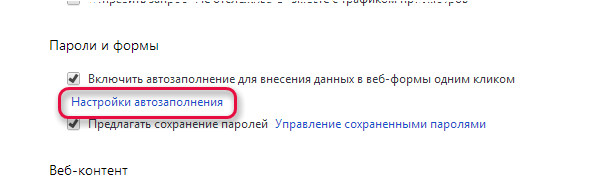
- დიალოგურ ფანჯარაში შეგიძლიათ შექმნათ მრავალი პროფილი.
- რომ შეინახეთ ახალი მისამართის ჩანაწერი, გადაახვიეთ მისამართების განყოფილების ბოლოს და დააჭირეთ დაამატეთ ახალი მისამართი.
- რომ შეინახეთ ახალი საკრედიტო ბარათის ჩანაწერიგადადით "საკრედიტო ბარათების" განყოფილების ბოლოში და დააწკაპუნეთ დაამატეთ ახალი საკრედიტო ბარათი.
- რომ არსებული ჩანაწერის რედაქტირება, ორჯერ დააწკაპუნეთ მასზე სიაში რედაქტირების დიალოგის გასახსნელად.
- რომ წაშალე არსებული ჩანაწერიაირჩიეთ სიიდან და დააწკაპუნეთ × ხატულაზე, რომელიც გამოჩნდება ხაზის ბოლოს.
შენიშვნა: თუ მისამართი ინახება Google Payments-ში, თქვენ ვერ წაშლით მას ავტომატური შევსებიდან. მისამართის შესაცვლელად ან წასაშლელად დააჭირეთ ღილაკს რედაქტირება და შედით სისტემაში. შემდეგ შეიყვანეთ ცვლილებები Google Payments-ში.
საკრედიტო ბარათების დამატება და რედაქტირება
შეგიძლიათ დაზოგოთ დრო შესყიდვისთვის საჭირო ინფორმაციის შეყვანისას საკრედიტო ბარათების Chrome-ის ავტომატურ შევსებაში შენახვით.
ყურადღება: თუ საკრედიტო ბარათი შენახულია Google Payments-ში, მისი მართვა შეგიძლიათ მისამართზე payments.google.com.
ონლაინ შოპინგი ავტომატური შევსებით
როდესაც იხდით ონლაინ შესყიდვის საფასურს, სიაში გამოჩნდება Chrome-სა და Google Payments-ში შენახული საკრედიტო ბარათები.
თუ ფორმის შევსებისას ავტომატური შევსების შემოთავაზებებს ვერ ნახავთ, საიტი შეიძლება არ იყოს დაცული და ფუნქციის გამოყენება ვერ მოხერხდეს.
საკრედიტო ბარათის დადასტურება გადახდისას
ბარათის არჩევისას შეიძლება მოგეთხოვოთ შეიყვანოთ CVC ნომერი. თქვენ მხოლოდ ორი მცდელობა გაქვთ. მაშინ უნდა დაელოდო.
თუ არ გსურთ, რომ Chrome-მა ყოველ ჯერზე შეამოწმოს საკრედიტო ბარათის მფლობელობა, გამორთეთ შემოწმება:
- ფორმის შევსებისას აირჩიეთ შემოთავაზებული საკრედიტო ბარათებიდან, რომელთა გამოყენებაც გსურთ.
- მოთხოვნისას შეიყვანეთ CVC ნომერი. ის ჩვეულებრივ გვხვდება საკრედიტო ბარათის უკანა მხარეს.
- მონიშნეთ ყუთი შეინახეთ ამ რუკის ასლი თქვენს მოწყობილობაზე.
- დააწკაპუნეთ დადასტურება.
საკრედიტო ბარათების შენახვა Google Payments-ში
თუ შესული ხართ Chrome-ში, Google Payments-ში შენახული ბარათები და მისამართები გამოჩნდება ავტომატური შევსების შეთავაზებად.
Google Payments-ის საკრედიტო ბარათის ინფორმაციის ჩაწერის შესაჩერებლად, გამორთეთ სინქრონიზაცია. გადახდის ინფორმაცია კვლავ შეინახება Chrome-ში.
ავტომატური შევსების ფორმის მონაცემების წაშლა
თუ ფორმის შევსებისას ხედავთ ავტომატური შევსების შეთავაზებას, შეგიძლიათ წაშალოთ იგი გვერდიდან.
- მენიუდან აირჩიეთ ავტომატური შევსების შეთავაზება თქვენს კლავიატურაზე ისრიანი ღილაკების გამოყენებით.
- Წაშალე:
- Windows: დააჭირეთ Shift + Delete .
- Mac OS X: დააჭირეთ Shift + fn + Delete.
თქვენ ასევე შეგიძლიათ წაშალოთ ჩანაწერები ავტომატური შევსების პარამეტრებიდან:
ავტომატური შევსების ყველა ჩანაწერის წაშლა
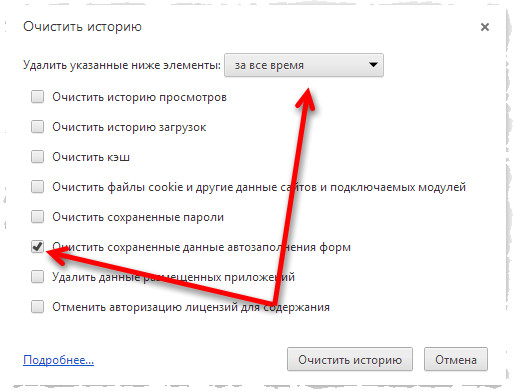
კონკრეტული ავტომატური შევსების ჩანაწერების წაშლა
ჩართეთ ან გამორთეთ Chrome-ის ავტომატური შევსება
ავტომატური დასრულება Google Chrome ბრაუზერშიჩვეულებრივ ჩართულია ნაგულისხმევად.
მისი გამორთვისთვის, მიჰყევით ამ ნაბიჯებს:
იყენებთ Chrome მოწყობილობას სამსახურში ან სკოლაში?თქვენს ადმინისტრატორს შეუძლია ჩართეთ ან გამორთეთ ავტომატური დასრულება– მაშინ ამ პარამეტრის შეცვლას ვერ შეძლებთ.
ბრაუზერები დაგეხმარებათ შეავსოთ ველები და ფორმები ვებ გვერდებზე შეყვანილი მონაცემების შენახვით (შესვლა, პაროლები, ტელეფონის ნომრები). იმისათვის, რომ ბრაუზერმა არ შეინახოს ეს მონაცემები, გამორთეთ ეს პარამეტრი თქვენი ბრაუზერის პარამეტრებში.
Internet Explorer
ბრაუზერის ვერსიის განსაზღვრა:
Შენიშვნა.ბრაუზერის ვერსიის დასადგენად, უბრალოდ გადადით გვერდზე ან მიჰყევით ქვემოთ მოცემულ ინსტრუქციას.
ბრაუზერის მენიუდან აირჩიეთ მითითება(დახმარება). მენიუს ზოლი შეიძლება დამალული იყოს - დააჭირეთ ღილაკს ალტმის სანახავად.
მენიუში, რომელიც იხსნება, აირჩიეთ ელემენტი პროგრამის შესახებ(Internet Explorer-ის შესახებ).
ფანჯარაში, რომელიც იხსნება, ველში შეგიძლიათ იხილოთ ბრაუზერის ვერსია, რომელსაც იყენებთ ვერსია(ვერსია).
Internet Explorer 10
Internet Explorer 9
Internet Explorer 8
Internet Explorer 7
Internet Explorer 6
ვებ ფორმის მონაცემები(ფორმის მონაცემები) და პაროლები წაშლა(წაშლა).
- მენიუში სერვისი(ინსტრუმენტები) აირჩიეთ ელემენტი ინტერნეტის პარამეტრები(ინტერნეტის პარამეტრები).
- ჩანართზე შინაარსი(შინაარსი) ბლოკში ავტომატური დასრულება Პარამეტრები(პარამეტრები).
- დააჭირეთ ღილაკს კარგიდაყენების დასასრულებლად.
ფანჯარაში ავტომატური შევსების დაყენება
იმ მონაცემების წასაშლელად, რომლებიც ბრაუზერმა უკვე დაიმახსოვრა, დააჭირეთ ღილაკს წაშალეთ ავტომატური შევსების ისტორია(წაშალეთ ავტომატური შევსების ისტორია). შემდეგ შეამოწმეთ ყუთები ვებ ფორმის მონაცემები(ფორმის მონაცემები) და პაროლები(პაროლები) და დააჭირეთ ღილაკს წაშლა(წაშლა).
ავტომატური შევსების გამორთვა:
- მენიუში სერვისი(ინსტრუმენტები) აირჩიეთ ელემენტი ინტერნეტის პარამეტრები(ინტერნეტის პარამეტრები).
- ჩანართზე შინაარსი(შინაარსი) ბლოკში ავტომატური დასრულება(AutoComplete) დააწკაპუნეთ ელემენტზე Პარამეტრები(პარამეტრები).
- ფანჯარაში ავტომატური შევსების დაყენება(AutoComplete Settings) მონიშნეთ არასაჭირო მონაცემების შესაბამისი უჯრები.
- დააჭირეთ ღილაკს კარგიდაყენების დასასრულებლად.
მონაცემების წაშლა, რომლებიც ბრაუზერს უკვე ახსოვდა:
- მენიუში სერვისი(ინსტრუმენტები) აირჩიეთ ელემენტი ინტერნეტის პარამეტრები(ინტერნეტის პარამეტრები).
- ჩანართზე Საერთოა(ზოგადი) დააწკაპუნეთ წაშლა(წაშლა).
- ფანჯარაში წაშალეთ დათვალიერების ისტორია(დათვალიერების ისტორიის წაშლა) მონიშნეთ ველები ვებ ფორმის მონაცემები(ფორმის მონაცემები) და პაროლები(პაროლები).
- დააჭირეთ ღილაკს წაშლა(წაშლა) წაშლის დასასრულებლად.
- მენიუში სერვისი(ინსტრუმენტები) აირჩიეთ ელემენტი ინტერნეტის პარამეტრები(ინტერნეტის პარამეტრები).
- გადადით ჩანართზე შინაარსი(შინაარსი) და ბლოკში ავტომატური დასრულება(AutoComplete) დააწკაპუნეთ Პარამეტრები(პარამეტრები).
- ბლოკში ფორმა(ფორმები) და
- დააჭირეთ ღილაკს კარგიდაყენების დასასრულებლად.
გასუფთავებული ფორმები(გასუფთავება ფორმები) და პაროლების გასუფთავება(პაროლების გასუფთავება).
- მენიუში სერვისი(ინსტრუმენტები) აირჩიეთ ელემენტი ინტერნეტის პარამეტრები(ინტერნეტის პარამეტრები).
- გადადით ჩანართზე შინაარსი(შინაარსი) და განყოფილებაში Პირადი ინფორმაცია(პერსონალური ინფორმაცია) დააჭირეთ ღილაკს ავტომატური დასრულება(ავტომატური დასრულება).
- ბლოკში გამოიყენეთ ავტომატური დასრულება(გამოიყენეთ ავტომატური დასრულება) მონიშნეთ უჯრები ფორმა(ფორმები) და მომხმარებლის სახელები და პაროლები ფორმებში(მომხმარებლის სახელები და პაროლები ფორმებზე).
- დააჭირეთ ღილაკს კარგიდაყენების დასასრულებლად.
იმ მონაცემების წასაშლელად, რომლებიც ბრაუზერს უკვე ახსოვდა, ავტომატური შევსების პარამეტრებში დააწკაპუნეთ ღილაკებზე გასუფთავებული ფორმები(გასუფთავება ფორმები) და პაროლების გასუფთავება(პაროლების გასუფთავება).
Firefox
ავტომატური შევსების გამორთვა:
Opera 10 და ზემოთ
ოპერა 10, 11 და 12
ბრაუზერის მიერ უკვე შენახული მონაცემების წასაშლელად, გახსენით შესაბამისი ფორმები ღილაკებით შენახული პაროლების მართვადა მართეთ ავტომატური შევსების პარამეტრებიდა წაშალეთ ინდივიდუალური ჩანაწერები.
Opera-ს წინა ვერსიები საშუალებას გაძლევთ შეინახოთ მხოლოდ პაროლები და ზოგიერთი პერსონალური მონაცემი ავტომატური შევსებისთვის. ამ ფუნქციის გამორთვისთვის მიჰყევით მითითებებს.
მონაცემების წასაშლელად, რომლებიც ბრაუზერს უკვე ახსოვდა:
Chrome
ავტომატური შევსების გამორთვა:
მონაცემების წასაშლელად, რომლებიც ბრაუზერს უკვე ახსოვდა:
Safari
აირჩიეთ Safari პარამეტრების მენიუ (გადაცემის ხატი ზედა მარჯვენა კუთხეში), შემდეგ პარამეტრები. გადადით განყოფილებაში ავტომატური დასრულებადა მოხსენით მონიშვნა ჩემი ბარათიდან მისამართების წიგნშიდა სხვა ფორმები.
იმ მონაცემების წასაშლელად, რომლებიც ბრაუზერმა უკვე დაიმახსოვრა, დააჭირეთ ღილაკს რედაქტირება(ველის გვერდით სხვა ფორმები). რიგში და დააწკაპუნეთ წაშლა, ან წაშალეთ მთელი სია ერთდროულად ღილაკის გამოყენებით წაშალე ყველაფერი.
"პაროლები და ფორმები". პირველი ხაზი - ავტომატური შევსების ჩართვა ერთი დაწკაპუნებით, შექმნილია დაჩქარებული რეგისტრაციის მეთოდისთვის - იქმნება ანგარიშიმონაცემები და ამის საფუძველზე რეგისტრაციისას ველები ივსება სხვადასხვა კითხვარებში. ასეთი ჩანაწერის შესაქმნელად დააჭირეთ ხაზს "ავტომატური შევსების პარამეტრები".
ფანჯარაში, რომელიც გამოჩნდება, შეგიძლიათ შექმნათ თარგი მისამართის შესავსებად ან საკრედიტო ბარათის ინფორმაციის შესავსებად.
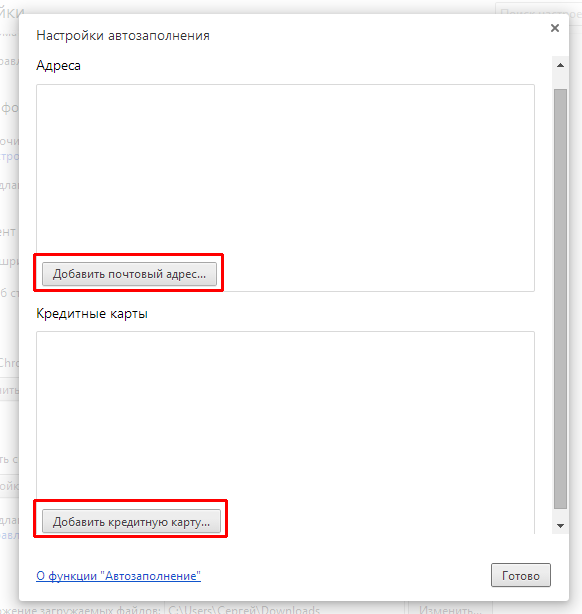
შევქმნათ თარგი მისამართის შესავსებად. ამისათვის დააჭირეთ ღილაკს "დაამატე საფოსტო მისამართი". შაბლონის შევსების ფანჯარაში შეიყვანეთ ყველა თქვენი მონაცემი ფორმაში. ფორმის შევსებისას შეიძლება გამოჩნდეს დამატებითი ველები. შეგიძლიათ დაამატოთ მრავალი მისამართი ელფოსტადა რამდენიმე საკონტაქტო სახელი. არ არის აუცილებელი ყველა ველის შევსება. შევსების შემდეგ დააჭირეთ ღილაკს "OK".
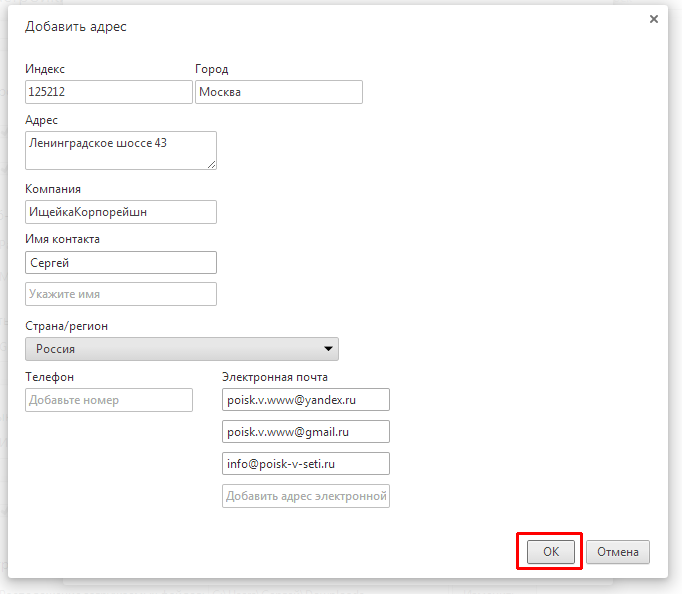
ანალოგიურად, შეგიძლიათ დაამატოთ მეტი შაბლონი კითხვარების შევსებისთვის. შექმნილი შაბლონების რედაქტირება ან წაშლა შესაძლებელია, ამისთვის მაუსის კურსორს გადავაადგილებთ სასურველ შაბლონზე, გამოჩნდება დამატებითი ღილაკები. Დააკლიკეთ სასურველი ღილაკიწაშლა ან რედაქტირება.
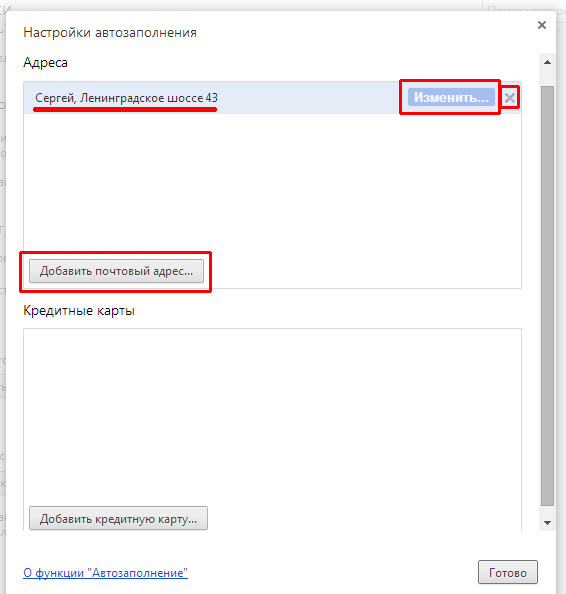
საკრედიტო ბარათის ინფორმაციის შესავსებად დააჭირეთ ღილაკს "დაამატე საკრედიტო ბარათი". ფანჯარაში, რომელიც გამოჩნდება, შეიყვანეთ მფლობელის სახელი (და გვარი), ბარათის ნომერი (თექვსმეტი ციფრი) და ვადის გასვლის თარიღი (ბარათის წინა მხარეს მითითებულია ნომრის ქვეშ). შევსების შემდეგ დააჭირეთ ღილაკს "OK".
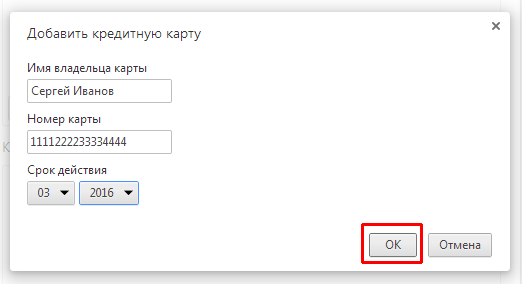
სხვა ბარათების დამატება შესაძლებელია ანალოგიურად. როდესაც რუკაზე ჩანაწერზე გადახვალთ, გამოჩნდება ღილაკი მონაცემების რედაქტირებისთვის და ჯვარი ჩანაწერის წასაშლელად. არ არის საჭირო ღილაკზე "დასრულება" დაჭერა, მონაცემები უკვე შენახულია, შეგიძლიათ უბრალოდ დახუროთ ეს ფანჯარა ზედა მარჯვენა კუთხეში ჯვარზე დაჭერით.
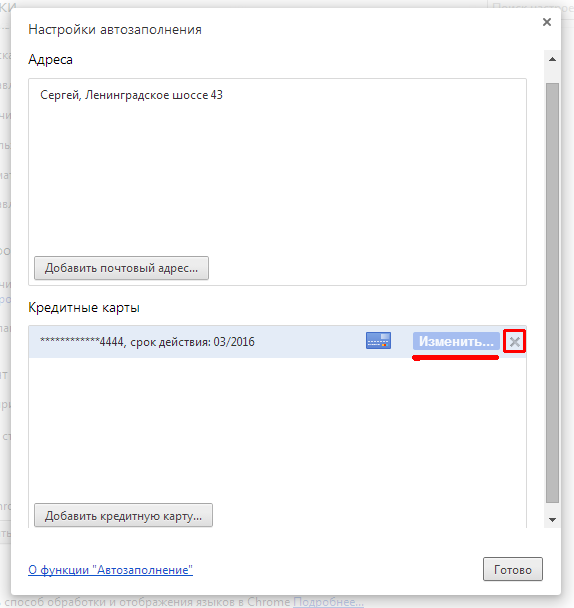
„საიტებზე პაროლების შენახვის შეთავაზება“ - თუ ამ სტრიქონში მონიშნულია ველი, მაშინ ნებისმიერ საიტზე პაროლის შეყვანისას მოგთხოვთ პაროლის შენახვა ბრაუზერის მეხსიერებაში.
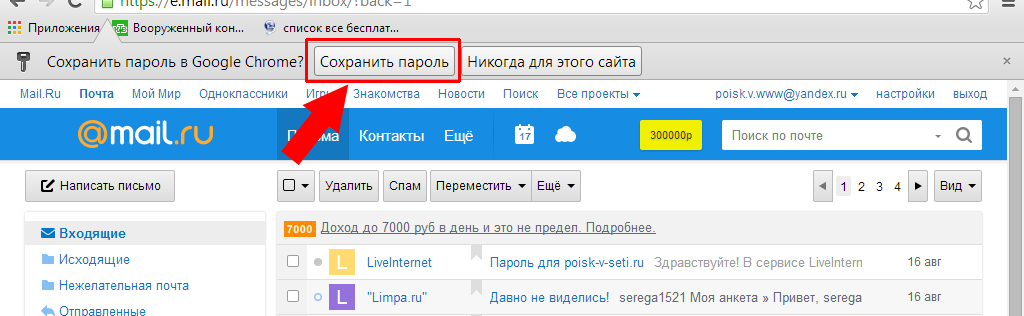
შემდეგ ჯერზე, როდესაც შეხვალთ ამ საიტზე, შეგიძლიათ დააწკაპუნოთ შესვლის ველზე, ჩამოსაშლელი მენიუ გამოჩნდება ამ საიტისთვის შენახული შესვლის შესახებ. ჩვენ ვირჩევთ იმას, რაც გჭირდებათ, დააჭირეთ მასზე მაუსის მარცხენა ღილაკით და პაროლის სვეტი ავტომატურად ივსება, ანუ თქვენ არ გჭირდებათ ხელახლა შეიყვანოთ თქვენი შესვლა და პაროლი, უბრალოდ შეარჩიეთ შენახულიდან.

ეს შენარჩუნება არ არის მხოლოდ
ყველასთვის პერსონალური კომპიუტერები, ლეპტოპები, მობილური მოწყობილობებით ოპერაციული სისტემადაინსტალირებულია Android Chrome ბრაუზერი. ეს არის ის, ვინც არის მთავარი განყოფილება სხვადასხვა ინტერნეტ რესურსების სანახავად.
ბევრ მომხმარებელს მოსწონს ეს სისტემა, მაგრამ ხშირად აბნევს ავტომატური შევსების ფუნქციის არსებობას. შესაძლებელია მისი მთლიანად გამორთვა, მაგრამ მომხმარებლებს შეუძლიათ გაარკვიონ ზუსტად როგორ კეთდება ეს ახლა.
როგორ გამორთოთ ავტომატური ჩატვირთვა ბრაუზერზე, google chrome პარამეტრების მახასიათებლები
Chrome ბრაუზერის პოლარობა იხსნება მისი მოწინავე ფუნქციების წყალობით. სისტემა მოსახერხებელია ინფორმაციის მოსაძიებლად, სხვადასხვა ფაილების ჩამოტვირთვის, ვიდეოების ყურებისთვის, აუდიოს მოსასმენად. Chrome-ს აქვს ბევრი სასარგებლო თვისება, მაგრამ ყველას არ მოსწონს ავტომატური შევსების ფუნქცია. თუ ადამიანს სურს წაშალოს ეს პარამეტრი ბრაუზერიდან, რათა შეძლოს ყველა მონაცემის ხელით შეყვანა, მან ყურადღება უნდა მიაქციოს შემდეგ რჩევებს. 
ავტომატური დასრულება - სად არის ეს პარამეტრი და როგორ შეცვალოთ იგი
საკმარისია Google Chrome სწრაფი ბრაუზერი, რომელსაც იყენებს ადამიანთა 80%-ზე მეტი კომპიუტერული ტექნოლოგია. სისტემა იყენებს ავტომატურ ჩატვირთვას, რათა გაუადვილოს მომხმარებლის ცხოვრება, დაზოგოს დრო, შეიყვანოს მონაცემები სწორად პირველად. თუ ადამიანს რაიმე მიზეზით სჭირდება ამ კონკრეტული პარამეტრის ამოღება, მან უნდა გააკეთოს შემდეგი:
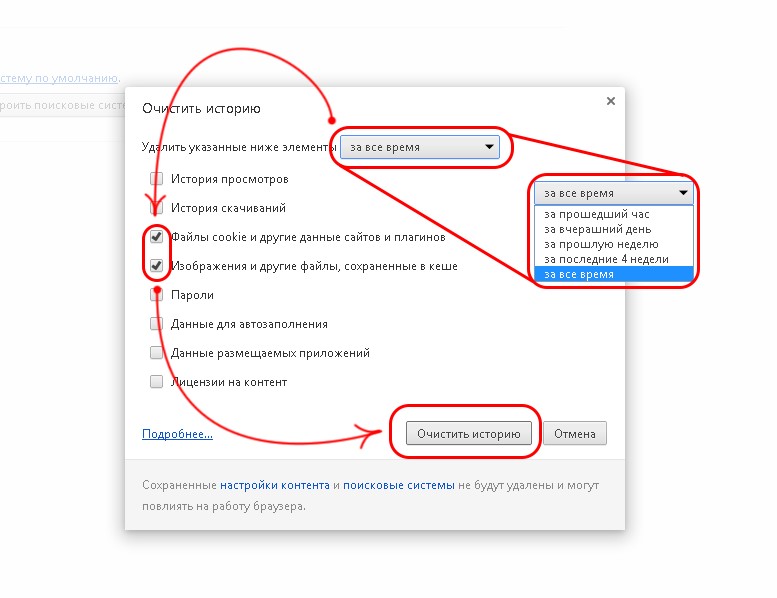
ავტომატური შევსების ფუნქციის მოხსნა პირადი მფლობელების მიერ კომპიუტერული მოწყობილობებიდა მობილური გაჯეტები უნდა იყოს წარმოებული იმავე ალგორითმის მიხედვით. ავტომატური შევსების ამოღებას მომხმარებელს მხოლოდ რამდენიმე წუთი სჭირდება, ავტომატური შევსების კონფიგურაცია შესაძლებელია შემდეგნაირად:
- მომხმარებელი უნდა გადავიდეს მისი კომპიუტერის ან მობილური მოწყობილობის ზოგადი პარამეტრების მენიუში;
- მთელი მენიუს გადახვევის შემდეგ, მან უნდა მოძებნოს პუნქტი "პროგრამების ან აპლიკაციების მართვა";
- ამ ელემენტის მონახულებისას ადამიანმა უნდა შეარჩიოს ქრომის ხატულა და მის პარამეტრებში მოძებნოს ავტომატური ჩატვირთვა;
- მას შემდეგ, რაც მომხმარებელი შევა ამ ერთეულში, მან უნდა წაშალოს მონაცემები და გადატვირთოს chrome.
ორივე მეთოდი შესაფერისია იმისთვის, რომ მომხმარებელმა შეძლოს ავტომატური ჩატვირთვა და წაშალოს არასაჭირო მონაცემები.
Chrome - როგორ აღვადგინოთ ავტომატური თამაში
ავტომატური დასრულება Chrome-ში არის ფუნქცია, რომელსაც მომხმარებელი იღებს ბრაუზერის ინსტალაციასთან ერთად. მას შემდეგ რაც მომხმარებელმა გამორთო ავტომატური დასრულება, მას შეუძლია დამოუკიდებლად აღადგინოს ეს ფუნქცია. ავტომატური შევსების ხელახლა გასააქტიურებლად, მომხმარებელმა უნდა გააკეთოს შემდეგი:
- აირჩიეთ პარამეტრების მენიუ მთავარ პანელზე;
- გადადით ბრაუზერის გაფართოებულ პარამეტრებზე და აირჩიეთ პუნქტი "პარამეტრების მართვა";
- იპოვნეთ ქვეგანყოფილება „პაროლები და ფორმები“, აქტივაციის ღილაკზე დაჭერით, დაიწყეთ ავტომატური ჩატვირთვა.
ამ ნაბიჯების შესრულების შემდეგ, პარამეტრების წარმატებით შესაცვლელად, ადამიანმა უნდა გადატვირთოს კომპიუტერი ან მობილური მოწყობილობა. ავტომატური დაკვრა chrome ბრაუზერში სტანდარტულია სისტემის პარამეტრი. მის შეცვლას დიდი დრო არ სჭირდება, არ საჭიროებს ძალისხმევას და ინტერნეტ კავშირს.
კომპიუტერის ან მობილური Chrome ბრაუზერის ავტომატური ჩატვირთვის ამოღება შესაძლებელია მხოლოდ იმ შემთხვევაში, თუ მომხმარებელი ეწვია პარამეტრების მენიუს. თუ ძირითადი პარამეტრების შეცვლის შემდეგ სისტემა განაგრძობს მუშაობას წინა რეჟიმში, ეს ნიშნავს, რომ მომხმარებელს დაავიწყდა მოწყობილობის გადატვირთვა.
თუ კომპიუტერი ან ტელეფონი გადაიტვირთა ავტომატური შევსების წაშლის შემდეგ, პრობლემა იმალება იმაში, რომ ის დიდი ხნის განმავლობაში არ განახლებულა. პროგრამული უზრუნველყოფა. პროგრამის პარამეტრებთან სწორად მუშაობა შესაძლებელია მხოლოდ იმ შემთხვევაში, თუ ისინი რეგულარულად განახლდება ახალ ვერსიებზე. ყველა სხვა შემთხვევაში, მომხმარებელი შეძლებს ძალიან სწრაფად და პროდუქტიულად წაშალოს გაშვება.
autorun-ის აღდგენა შესაძლებელია ისევე, როგორც ავტომატური დასრულების წაშლა. მომხმარებელი შეძლებს შეამოწმოს ბრაუზერის პარამეტრების მენიუში განხორციელებული მოქმედებების სისწორე ან მოწყობილობის ზოგადი პარამეტრები.
